更改远程桌面3389端口
mstsc外网远程[新版]
![mstsc外网远程[新版]](https://img.taocdn.com/s3/m/2b56a80f2379168884868762caaedd3383c4b5f7.png)
1:你要远程控制的计算机使用的网络是固定IP的,然后通过路由器访问Internet(当然不是固定IP也可以,需要借助其他软件,例如花生壳,这里不介绍)2:远程访问工具:Windows自带的远程桌面连接(MSTSC)这里先介绍第一种方法:修改被控端端口(默认3389),在路由器映射端口到被控电脑方案1步骤:1:局域网内需要被控制的计算机必须是固定IP(例如192.168.11.100),添加一个用户,然后添加该用户为远程用户:如图:“我的电脑”〉“属性”〉“远程”:然后在“选择远程用户”〉“添加”〉“高级”“立即查找”〉选择用户〉“确定”2. 在修改远程连接的端口(默认3389)打开注册表:运行〉regedit需要修改至少两处:[HKEY_LOCAL_MACHINE\SYSTEM\CurrentControlSetxxx\Control\TerminalServer\Wds\rdpwd\Tds\tcp][HKEY_LOCAL_MACHINE\SYSTEM\CurrentControlSetxxx\Control\TerminalServer\WinStations\RDP-Tcp]xxx表示数字一般有001,002有几个改几个,不然会出现远程连接不稳定的现象开始修改端口,首先查看一下当前计算机的TCP端口(运行〉netstat -a),不能有冲突,打开上边两处注册表,在右边找的PortNumber,切换到十进制,如下:修改一个尽量大的数,最好在五位数如33898,否则,杀毒软件或防火墙会屏蔽你的端口3。
这一步很重要,在Windows放火墙里添加例外端口如图:4 。
在路由器端口映射,假如当前计算机ip为192.168.11.100,更改后的端口为33898,现在就在路由器里把33898端口映射到92.168.11.1005。
测试一下远程桌面(“运行”〉mstsc)xxx.xxx.xxx.xxx既可以是你的局域网ip,也可以是你的公网IP,记住后边一定要加:端口这是你发现测试成功,依次,修改其他需要被外网远程的计算机,只要把它们的端口修改一下即可(这些端口不可相同),然后再外网访问的时候,只需要在公网IP地址后使用不同的端口即可访问多台电脑方案2不需要更改受控端远程端口,只需要开启局域网远程桌面既可以,然后再路由器上映射其中一台计算机的远程桌面端口(默认端口3389)然后通过远程控制这台电脑,去访问其他电脑。
我的花生壳 - 3389远程管理架设教程(图)

我的花生壳- 3389远程管理架设教程(图)说到远程桌面就我理解其实就是在电脑B上查看电脑A的桌面并管理电脑A。
比方说:如果我们的家里现在一般都是包月ADSL上网,如果我们的家里的电脑开通了远程桌面服务,那么,我们就可以在办公室通过远程桌面来远程进入我们在家里的电脑,并像坐在家里的电脑前一样的使用它。
下面我们就说说怎么来架设远程桌面,本教程适用于Windows Vista,Windows 2003,Windows XP。
远程桌面默认的使用端口是3389端口。
首先我们右键我的电脑 - 属性选择远程选项卡在远程桌面项的允许用户远程连接到这台计算机(C)前打勾,如下图:别管它,点击确定点击应用并确定退出,至此,我们的远程桌面就配置好了。
下面我们来连接试试看。
打开开始 - 程序 -附件 - 通讯 -远程桌面连接在计算机名中填入127.0.0.1(自己的机器)然后我们先来点开选项看看这个远程桌面连接工具吧,下图是常规项,我们可以在这里设置登录用户名和密码及域,并可以将此连接另存为一个快捷方式,以后再用的时候就可以直接双击打开连接了。
下图为显示项,我们可以调整远程桌面的显示分辨率和颜色数下图为本地资源项,在这里我们可以通过勾选磁盘驱动器,来将你本机的磁盘带到远程电脑的系统中,相当于将你本地电脑的本地磁盘全部共享给了远程连接的电脑。
下图是程序项下图是高级项好了,看完了所有选项,为了便于我们观察,我们来把显示分辨率调整为640*480,如下图:点击连接默认我们没有设置Administrator的密码,所以我们直接点击确定哈哈,看到了吗?由于帐户限制,您无法登陆!知道问题在哪里吗?问题就在于你没有给Administrator设置密码,windows对于没有密码的管理员是不允许使用远程桌面的。
知道了问题,我们找到Administrator并给它设置一个密码。
如下图:不管它,点击继续输入密码,点击确定好了,现在在回到远程桌面连接工具中,输入密码,点击确定看到了吗?进入了自己电脑的桌面,呵呵,如下图:我们把无用的窗口关闭掉,让大家看的更清楚些好的,我们现在在远程桌面上建立一个文件夹,起什么名字呢?就叫 WEB3389 吧,然后回到自己电脑的桌面看看出现了没有?呵呵,同步出现了一个WEB3389的文件夹。
修改远程桌面的默认端口

修改远程桌面的默认端口
草猛
【期刊名称】《玩电脑》
【年(卷),期】2004(000)007
【摘要】利用Windows2000/XP的远程桌面功能,我们可以非常方便地实现可视化的远程管理。
由于远程桌面的默认端口是3389,其他用户或者软件就可能会列主机的3389端口进行试探,并可能由此八侵系统,这是非常危险的。
如果我们能修改远程桌面的连接端口,安全性无疑将大大提高。
【总页数】1页(P109)
【作者】草猛
【作者单位】无
【正文语种】中文
【中图分类】TP316.7
【相关文献】
1.开通非默认端口需注意 [J], 马小川;
2.非默认端口网络服务的安全风险不容忽视 [J], 孙强;周育玲
3.远程桌面端口修改工具 [J], ;
4.修改终端服务的默认端口 [J], ABU
5.更改远程桌面连接默认端口 [J], 长歌当哭
因版权原因,仅展示原文概要,查看原文内容请购买。
3389错误解决

客户端无法连接到远程计算机的终端服务(3389)解决办法网管2010-08-27 16:12:21 阅读122 评论0 字号:大中小订阅1、首先确认远程登陆的服务是打开的,也就是Terminal Services服务右键我的电脑--管理--服务,找到Terminal Services服务,启动这个服务即可2、开启远程服务右键我的电脑--属性--远程,勾选“允许用户远程登陆到服务器”当然也可以在注册表中打开,依次展开HKEY_LOCAL_MACHINE\SYSTEM\CurrentControlSet\Control\Terminal Server然后在右栏中找到“fDenyTSConnections”键双击打开后将该键值修改为“0”,点击“确定”按钮,最后关闭注册表编辑器。
最后远程重启Windows 2003服务器,即可生效 .素有“远程管理员”之称的Remote Administrator就正是这样一款专为远程管理Windows NT/2000/XP服务器而量身定做的远程控制软件。
Remote Administrator的下载地址是/soft/html/3435.htm。
它的大小仅有2.4M ,比起Pcanywhere 来要秀气的多了。
运行平台:Windows 98/NT/2000/XP。
问题需求:现在局域网中有一台Windows 2000 SEVER的服务器,其IP地址为192.168.0.1,要求对其实现远程管理。
实现步骤:1、首先在本地机与远程机(在本实例中远程机为Windows 2000 SEVER服务器)上分别安装好Remote Administrator.它的安装没有什么难的,打开软件包,一路“NEXT”下去即可。
安装结束以后会出现一个系统提示框:Remote Administrator可以在两种方式下运行.一种是添加到系统设置之中,随着Windows的启动, Remote Administrator就会自动在后台运行;另一种是由管理员手动决定Remote Administrator何时启动.为了系统的安全起见,读者在此推荐后一种。
常用端口号与对应的服务以及端口关闭
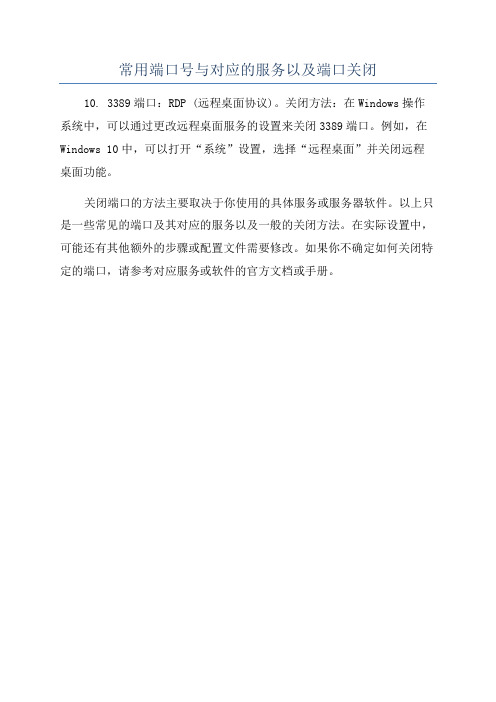
常用端口号与对应的服务以及端口关闭
10. 3389端口:RDP (远程桌面协议)。
关闭方法:在Windows操作系统中,可以通过更改远程桌面服务的设置来关闭3389端口。
例如,在Windows 10中,可以打开“系统”设置,选择“远程桌面”并关闭远程桌面功能。
关闭端口的方法主要取决于你使用的具体服务或服务器软件。
以上只是一些常见的端口及其对应的服务以及一般的关闭方法。
在实际设置中,可能还有其他额外的步骤或配置文件需要修改。
如果你不确定如何关闭特定的端口,请参考对应服务或软件的官方文档或手册。
解决远程桌面无法连接问题实例说明

常见提示如下:客户端无法建立跟远程计算机的连接。
导致这个错误的可能的原因是:1) 远程计算机上的远程连接可能没有启用。
2) 已超出远程计算机上的连接最大数。
3) 建立连接时出现了一个网络错误。
具体的解决办法:有时候是这个错误提示:由于网络错误,连接被中断,请重新连接到远程计算机远程连接我肯定是开启了的,防火墙里面3389端口也是打开的,并且连接其他的服务器就可以连接上,说明我本机没问题,用扫描软件,扫描了一下这个服务器,显示IP和端口都是存在的,说明这个服务器网络也没问题,实在没办法,只有不断的测试,后来在系统日志里面看到很多条系统错误信息。
其中:严重错误“RDP 协议组件"DA TA ENCRYPTION" 在协议流中发现一个错误并且中断了客户端连接。
”引起了我的主要。
几经周折得知这是因为Certificate子键负责终端服务通信中数据信息的认证和加密,它一旦被损坏,终端服务的协议组件就会检测到错误,中断客户机与终端服务器之间的通信。
导致Certificate子键损坏的原因很多,如管理员安装和卸载某些系统软件、对终端服务参数的不合理配置等。
这时我们需要重置该键值中的内容,才能修复终端服务。
进入注册表编辑器窗口,展开“HKEY_LOCAL_MA CHINE\ SYSTEM\CurrentCon trolSet\Services\TermService\Parame ters”,找到名为“Cer tificate”的子键,将它删除,重新启动XP系统或Windows 2000 Server服务器,系统就会重新生成“Certificate”子键,这样客户端就能正常连接到终端服务器了。
在终端服务器出现无法连接的问题后,我们首先要判断这是不是网络故障引起的,检测远程客户端和XP系统(Windows 2000 Server服务器)是否能够正常连接到网络;然后就要检查终端服务器的加密级别是否设置过高。
5种方法开启3389端口[新版]
5种方法开启3389端口打开3389的5种方法怎么样开3389端口,这里我把他们总结一下,很全面,希望对你有用:1,打开记事本,编辑内容如下:echo[Components]>c:\sqlechoTSEnable=on>>c:\sqlsysocmgr/i:c:\winnt\inf\sysoc.inf/u:c:\sql/q编辑好后存为BAT文件,上传至肉鸡,执行。
这里值得注意的是要确定winnt 是否在c盘,如果在其他盘则需要改动。
2(对xp\2000都有效)脚本文件本地开3389工具:rots1.05使用方法:在命令行方式下使用windows自带的脚本宿主程序cscript.exe调用脚本,例如:c:\>cscriptROTS.vbs<目标IP><用户名><密码>[服务端口][自动重起选项]服务端口:设置终端服务的服务端口。
默认是3389。
自动重起选项:使用/r表示安装完成后自动重起目标使设置生效。
使用/fr表示强制重起目标。
(如果/r不行,可以试试这个)使用此参数时,端口设置不能忽略。
比如扫描到了一个有NT弱口令的服务器,IP地址是222.222.222.222,管理员帐户是administrator,密码为空运行CMD(2000下的DOS),我们给它开终端!命令如下!cscriptreg.vbe222.222.222.222administrator""3389/fr上面的命令应该可以理解吧?cscriptreg.vbe这是命令,后面的是IP,然后是管理员帐户,接这是密码,因为222.222.222.222这台服务器的管理员密码是空的,那就用双引号表示为空,再后面是端口,你可以任意设置终端的端口,/fr是重启命令(强制重启,一般我都用这个,你也可以/r,这是普通重启)脚本会判断目标系统类型,如果不是server及以上版本,就会提示你是否要取消。
5种方法开启3389端口
5种方法开启3389端口打开3389的5种方法怎么样开3389端口,这里我把他们总结一下,很全面,希望对你有用:1,打开记事本,编辑内容如下:echo[Components]>c:\sqlechoTSEnable=on>>c:\sqlsysocmgr/i:c:\winnt\inf\sysoc.inf/u:c:\sql/q编辑好后存为BAT文件,上传至肉鸡,执行。
这里值得注意的是要确定winnt 是否在c盘,如果在其他盘则需要改动。
2(对xp\2000都有效)脚本文件本地开3389工具:rots1.05使用方法:在命令行方式下使用windows自带的脚本宿主程序cscript.exe调用脚本,例如:c:\>cscriptROTS.vbs<目标IP><用户名><密码>[服务端口][自动重起选项]服务端口:设置终端服务的服务端口。
默认是3389。
自动重起选项:使用/r表示安装完成后自动重起目标使设置生效。
使用/fr表示强制重起目标。
(如果/r不行,可以试试这个)使用此参数时,端口设置不能忽略。
比如扫描到了一个有NT弱口令的服务器,IP地址是222.222.222.222,管理员帐户是administrator,密码为空运行CMD(2000下的DOS),我们给它开终端!命令如下!cscriptreg.vbe222.222.222.222administrator""3389/fr上面的命令应该可以理解吧?cscriptreg.vbe这是命令,后面的是IP,然后是管理员帐户,接这是密码,因为222.222.222.222这台服务器的管理员密码是空的,那就用双引号表示为空,再后面是端口,你可以任意设置终端的端口,/fr是重启命令(强制重启,一般我都用这个,你也可以/r,这是普通重启)脚本会判断目标系统类型,如果不是server及以上版本,就会提示你是否要取消。
远程桌面登录局域网内机器的配置方法
远程桌面登录局域网内机器的配置方法由于寝室和实验室都有电脑,很多资料在两台机器上并不能同步,在实验室的时候发现前一天晚上在寝室查到的资料忘记拷到U盘,或者上传的网络硬盘上了,这个问题带来了很多麻烦。
于是今天比较深入的研究了一下远程桌面连接。
在服务器端和客户端都需要专门的配置,特别是在两方需要拷贝数据和服务器端处于局域网中时。
一、如何远程访问(或远程桌面)局域网内机器首先,加载必要的服务。
首先右键点击实验室的机器的“我的电脑”,在“远程”选项卡上勾上“允许用户远程连接到此计算机”。
可是我想,我用的这台机器是被我“瘦身”过的,我怀疑是否能够作为远程桌面的服务器端了。
就用隔壁一台机器连接我的远程桌面,发现连不上。
于是从控制面板->管理工具->服务里面找到NetMeeting Remote Desktop Sharing,发现果然被我禁用了;设为自动。
后来发现还是不行,一个一个的试,发现还有两个必需的服务被我禁用了:Terminal Services和Telephony。
把这两个服务设为手动。
然后就可以从局域网内的另一台机器远程访问我的桌面了。
这里要说的是Remote Access connection Manager和Remote Access Auto Connection Manager和Remote desktop help Session Manager 是不需要的。
依然设为“已禁用”。
还有就是Clipbook在服务器端和客户端都设成了禁用了,结果在远程桌面窗口和本地桌面之间依然可以ctrl+c;ctrl+v的拷贝字符串。
还有就是wtsftp没有成功使用,怀疑wtsftp使用了不止3389这个端口。
因为在局域网内访问远程桌面时同时使用wtsftp是成功的。
接下来,将局域网内的机器通过NAT映射出来,在网上的一些解决方案是直接使用NAT的网络命令来执行,这种方法对于熟识网络命令的大拿们来说是可行的,可是对于外行来说需要一种傻瓜式的方法来执行,下面介绍的就是使用一两个软件进行简单的配置就能达到同样效果的方法。
如何给服务器登录IP添加端口
如何给服务器登录IP添加端口
服务器游离于网络中,为了服务器的安全性我们有必要给服务器添加一个端口,怎么添加呢?下面店铺整理了,供你参考。
以本地服务器为例子,输入内网IP,输入【192.168.18.6】,就可以打开远程桌面。
2远程桌面默认的端口是3389,在IP后面输入【:3389】照样可以打开远程桌面。
要更改服务器的登陆端口,先要登陆服务器,打开注册表。
打开注册表后,找到【HKEY_LOCAL_MACHINE】,打开下面的【SYSTEM】。
打开【SYSTEM】后,找到【CurrentControlSet】下面的【Control】。
然后展开【Control】,找到下面的【T erminal Server】,然后展开【Terminal Server】,找到下面的【Wds】和【WinStations】。
找到【Wds】下面的【tcp】和【WinStations】下面的【RDP-Tcp】。
查看这两个选项右边的端口号,也就是PortNumber,把默认的3389改成45678。
改好之后,重启一下服务器。
重启之后,在输入【192.168.18.6】,连接服务器就会报错
在远程桌面上输入【192.168.18.6:45678】继续连接服务器。
服务器连接成功,端口变成了45678,如下图所示。
你可能会喜欢的:。
- 1、下载文档前请自行甄别文档内容的完整性,平台不提供额外的编辑、内容补充、找答案等附加服务。
- 2、"仅部分预览"的文档,不可在线预览部分如存在完整性等问题,可反馈申请退款(可完整预览的文档不适用该条件!)。
- 3、如文档侵犯您的权益,请联系客服反馈,我们会尽快为您处理(人工客服工作时间:9:00-18:30)。
怎么更改远程桌面3389端口号才能使用服务器更加安全?
一些黑客常常利用远程服务器桌面的3389端口进行入侵,因
此我们有必要学会如何更改远程桌面的端口号来保护自己.
远程终端服务基于端口3389。入侵者一般先扫描主机开放
端口,一旦发现其开放了3389端口,就会进行下一步的入
侵,所以我们只需要修改该务默认端口就可以避开大多数入
侵者的耳目。 打开注册表,
1.进入以下路径:
〔HKEY_LOCAL_MACHINE\SYSTEM\CurrentControlSet\
Control\Terminal Server\ Wds\rdpwd\Tds\tcp〕,看见
PortNamber值了吗?其默认值是3389,修改成所希望的端
口即可,例如6222。
2.再打开
〔HKEY_LOCAL_MACHINE\SYSTEM\CurrentContro1Set
\Control\Tenninal Server\WinStations\RDP\Tcp〕,将
PortNumber的值(默认是3389)修改成端口6222。
修改完毕,重新启动电脑,以后远程登录的时候使用端口
6222就可以了。
